Как снять блокировку активации, если вы забыли Apple ID
На продуктах Apple есть несколько мер безопасности. Например, Activation Lock разработан Apple для предотвращения повторной активации iPhone, iPad и других устройств Apple неавторизованными пользователями. После включения Find My на вашем устройстве Activation Lock включается автоматически. Если вы забыли свои учетные данные Apple ID, обойти эту меру безопасности будет сложно. В этом руководстве объясняется, как эффективно удалить блокировку активации без Apple ID.

В этой статье:
Часть 1: Снятие блокировки активации на любом iPhone без Apple ID
Как упоминалось ранее, Activation Lock блокируется вашим Apple ID и паролем. Даже если вы сбросите настройки до заводских или восстановите iPhone или iPad, вы не сможете избавиться от Activation Lock или настроить свое устройство. С этого момента мы рекомендуем iPassBye. Он способен быстро снять блокировку активации на iPad или iPhone без учетных данных Apple ID.

4 000 000+ загрузок
Удалить блокировку активации без Apple ID.
Доступно в любой ситуации, включая режим пропажи.
Предлагайте на экране инструкции для новичков.
Поддержка последних версий iOS и iPadOS.
Как снять блокировку активации без Apple ID
Подключиться к вашему iPhone
Загрузите и установите лучшее программное обеспечение для удаления Activation Lock на свой компьютер. Оно совместимо с Windows 11/10/8/7 и Mac OS X 10.12 или выше. Запустите его с рабочего стола. Затем соедините iPhone и компьютер с помощью кабеля Lightning. Нажмите «Доверять» на экране, чтобы доверять этому компьютеру. Как только программное обеспечение обнаружит ваше устройство, прочитайте оповещение и нажмите кнопку Начинать кнопку, чтобы продолжить.

Сделайте джейлбрейк вашего iPhone
Нажмите на Руководство по джейлбрейку iOS кнопку и следуйте инструкциям на экране, чтобы джейлбрейк вашего iPhone. Затем нажмите кнопку Следующий кнопку для загрузки информации о вашем устройстве.

Обход блокировки активации
Проверьте каждый пункт и исправьте его, если какой-либо пункт неверен. Наконец, нажмите кнопку Начать обход активации кнопку, чтобы начать снятие блокировки активации на вашем iPad или iPhone без Apple ID.

Часть 2: Снятие блокировки активации на iPhone через службу поддержки Apple
Хотя это не 100% защита от неумелого обращения, Apple Support — это безопасный способ бесплатно удалить Activation Lock без Apple ID. Конечно, Apple может отклонить ваш запрос. Этот метод требует ваш адрес электронной почты и другую информацию.
Перейти к Дополнительная поддержка Apple веб-страница в веб-браузере.
Прокрутите вниз, поставьте галочку, чтобы согласиться с условиями, и нажмите Продолжать.
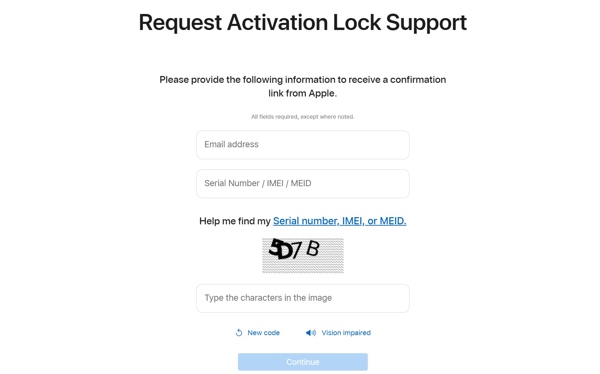
Найдите номер IMEI на вашем iPhone:
Если вы можете разблокировать свой iPhone, откройте Настройки приложение, выберите Общий, кран О, и проверьте IMEI число.
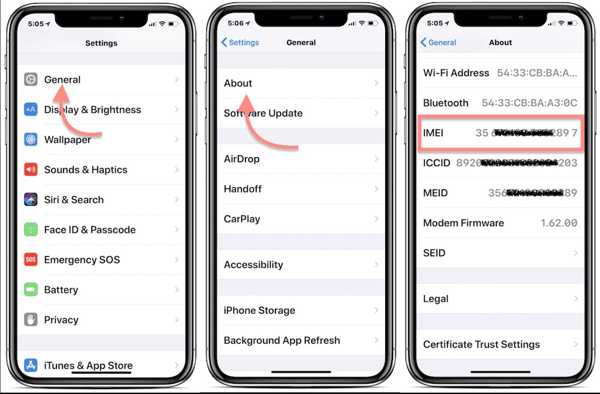
Если вы не можете разблокировать свое устройство, наберите *#.06##, чтобы получить номер IMEI.
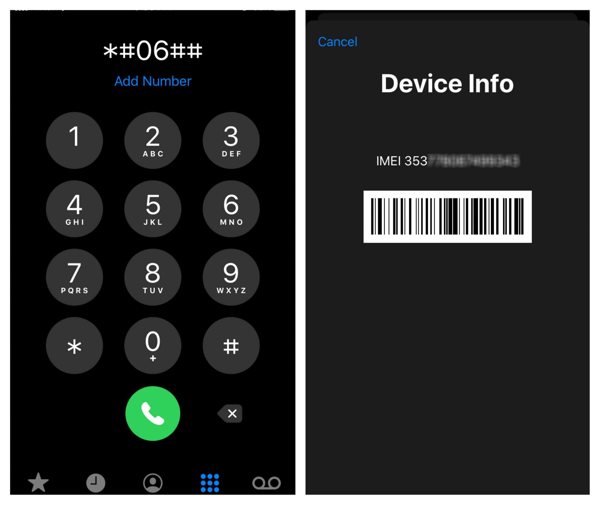
Если вы сбросили настройки iPhone, нажмите Информация кнопку на экране приветствия.
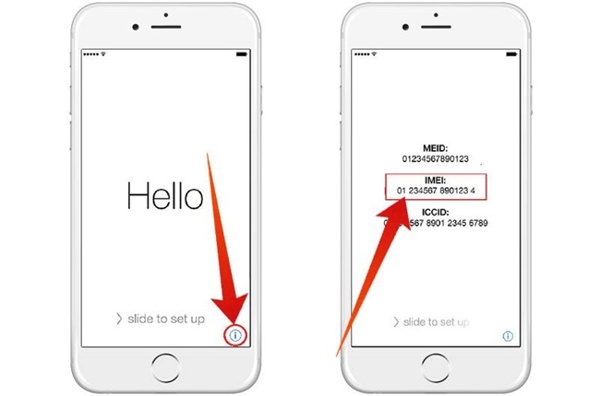
Введите свой адрес электронной почты и номер IMEI в поля.
Введите символы с изображения и нажмите Продолжать.
Чтобы предоставить дополнительную информацию, следуйте инструкциям на экране.
Когда Apple примет ваш запрос, вам будет отправлено электронное письмо с результатом.
Часть 3: Снятие блокировки активации на iPhone с помощью обхода DNS
Другой способ снять Activation Lock без Apple ID — DNS. Обойдя iCloud DNS, вы можете избавиться от Activation Lock напрямую. Главный недостаток в том, что этот метод работает только на iOS 10/9/8. Плюс, не все, где бы они ни работали, могут использовать этот метод. Более того, он только вызывает программные сбои или сбои.
Откройте приложение «Настройки» на главном экране.
Перейдите в Wi-Fi и нажмите Информация кнопку рядом с вашей сетью Wi-Fi.
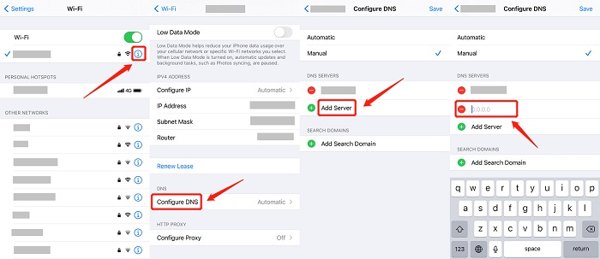
Кончик: Если вы сбросили настройки iPhone до заводских, настраивайте его, пока не дойдете до экрана настроек Wi-Fi. Затем нажмите Информация кнопку рядом с доступной сетью Wi-Fi и выберите Дополнительные настройки Wi-Fi.
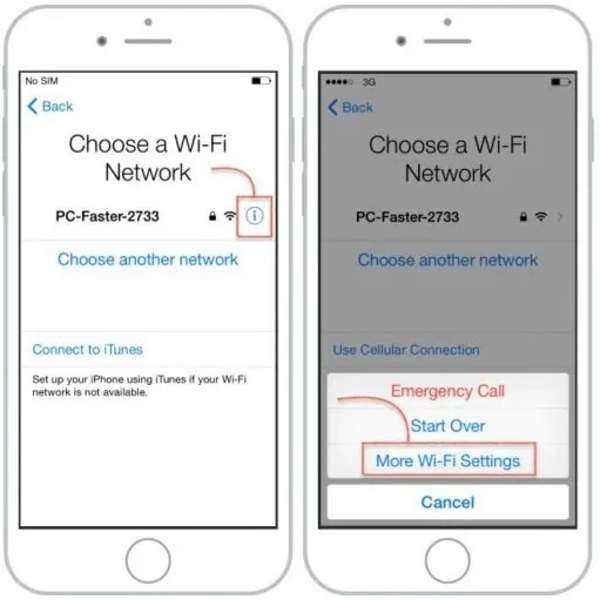
Нажмите Настроить DNS и переключиться на Руководство.
Нажмите Добавить сервер и введите адрес сервера в соответствии с вашим регионом:
США: 104.154.51.7
СБ: 35.199.88.219
Европа: 104.155.28.90
Азия: 104.155.220.58
Австралия и Океания: 35.189.47.23
Другое: 78.100.17.60
После настройки вернитесь на экран Wi-Fi и подключитесь к сети.
Как только ваш iPhone подключится к DNS-серверу iCloud, нажмите Назад чтобы вернуться к экрану обхода iCloud.
Наконец, введите новый Apple ID и пароль, чтобы заменить предыдущую учетную запись.
Вывод
В этом руководстве объясняется как снять блокировку активации без Apple IDКонечно, самый простой способ обойти эту меру безопасности — использовать связанные учётные данные Apple ID. Метод обхода DNS работает только на старых устройствах в определённых регионах. Вы также можете обратиться в службу поддержки Apple, но процент успешных запросов низок. iPassbBye — оптимальное решение для большинства устройств iOS.
Горячие решения
-
Разблокировать iOS
- Обзор бесплатных сервисов разблокировки iCloud
- Обойти активацию iCloud с помощью IMEI
- Удалить Mosyle MDM с iPhone и iPad
- Удалить support.apple.com/iphone/passcode
- Обзор Checkra1n обхода iCloud
- Обойти пароль блокировки экрана iPhone
- Как сделать джейлбрейк iPhone
- Разблокировать iPhone без компьютера
- Обход iPhone, привязанного к владельцу
- Сброс настроек iPhone без пароля Apple ID
-
Советы по iOS
-
Разблокировать Андроид
- Как узнать, разблокирован ли ваш телефон
- Разблокировать экран телефона Samsung без пароля
- Разблокировать графический ключ на устройстве Android
- Обзор прямых разблокировок
- Как разблокировать телефон OnePlus
- Разблокировать OEM и исправить разблокировку OEM, выделенную серым цветом
- Как разблокировать телефон Sprint
-
Пароль Windows

